Ubah Syarat Lesen Spesifikasi - BPKSP (v1.0)
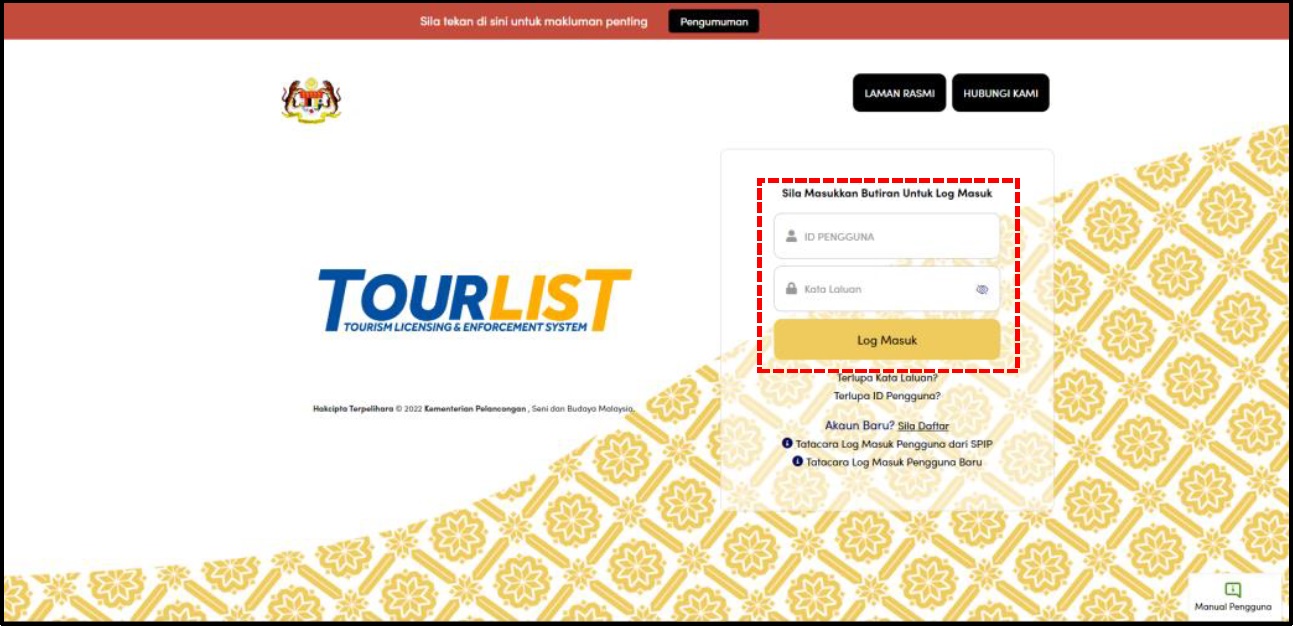
1. Masukkan ID Pengguna dan Kata Laluan, klik butang <Log Masuk>.
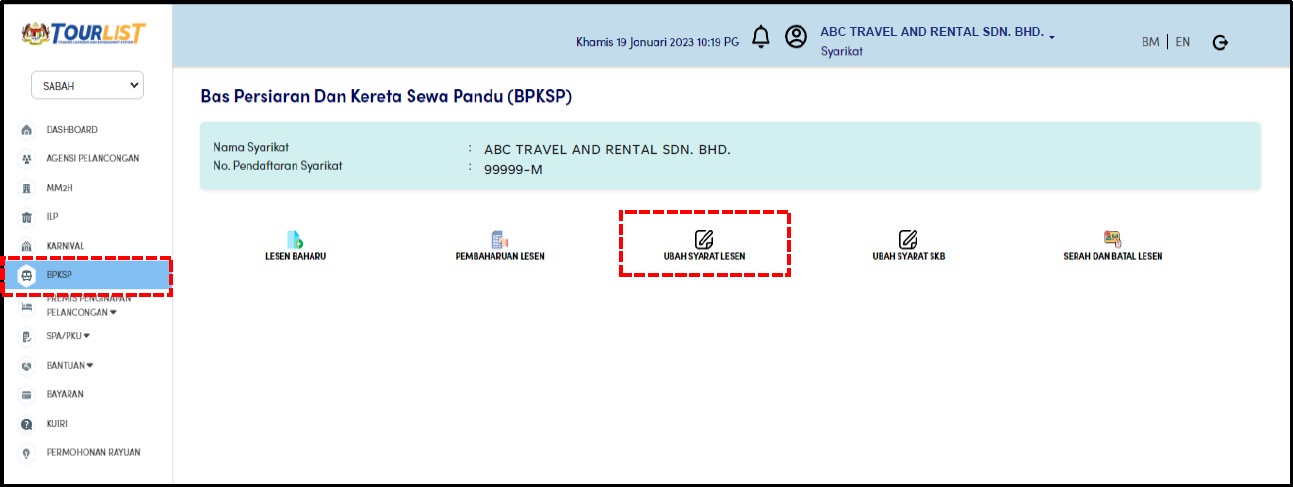
2. Klik menu 'BPKSP' dan klik ikon 'UBAH SYARAT LESEN'.
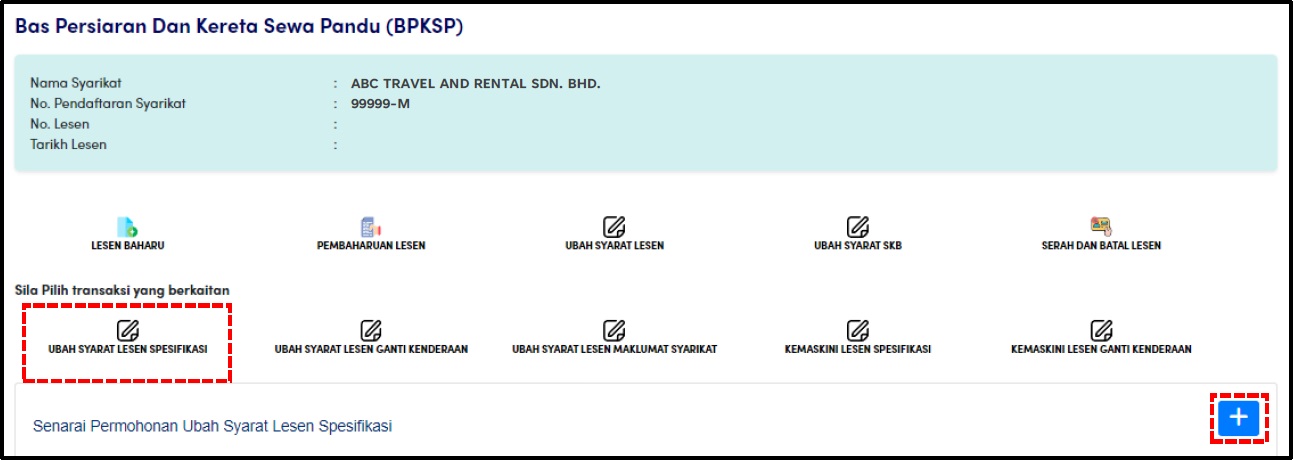
3. Klik menu 'UBAH SYARAT LESEN SPESIFIKASI' dan klik butang <+>.
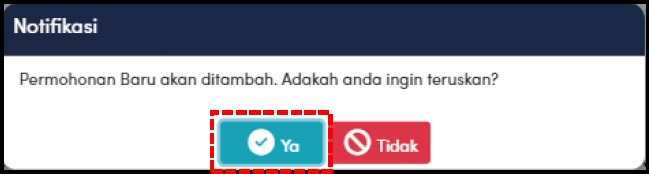
4. Klik butang <Ya> untuk meneruskan permohonan.

5. Klik butang <OK> untuk meneruskan permohonan.
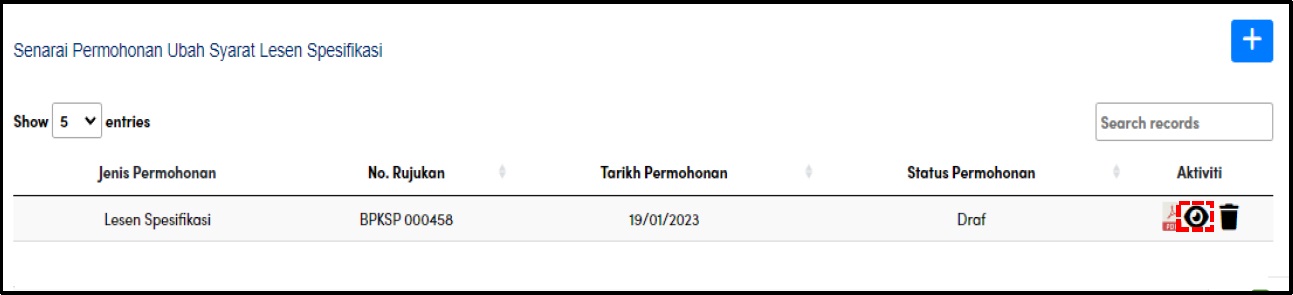
6. Klik ikon
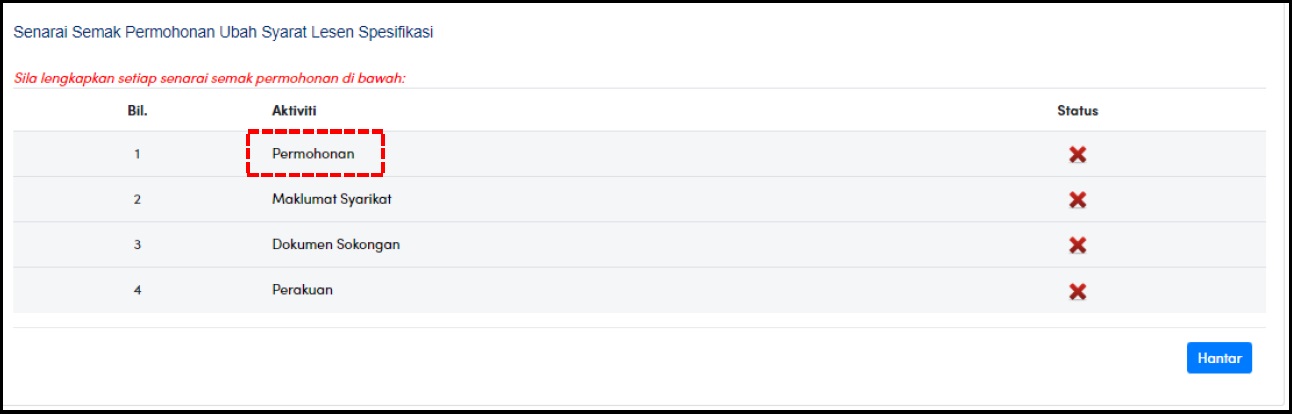
7. Klik pautan 'Permohonan'.
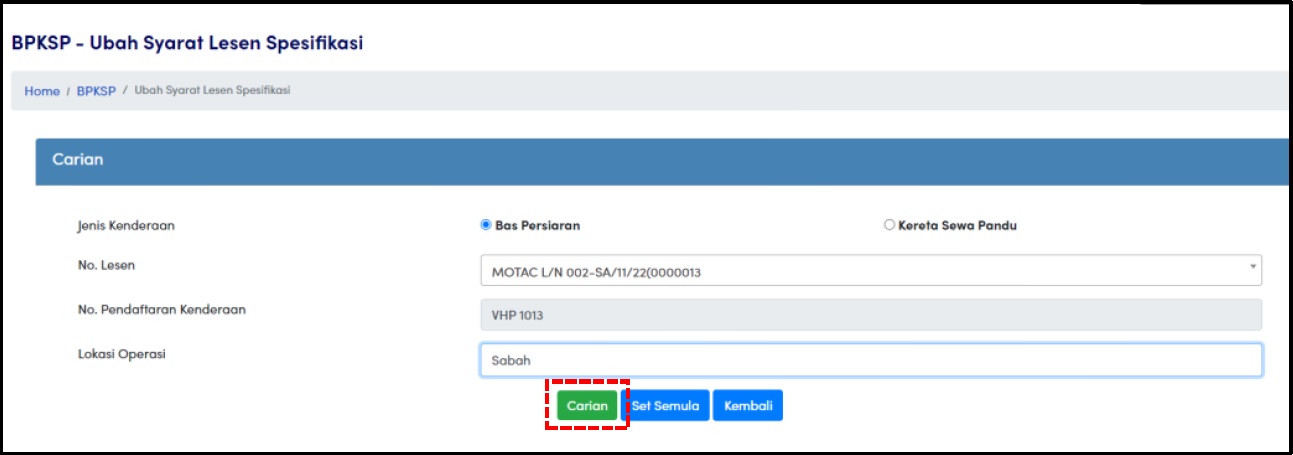
8. Isikan semua maklumat yang diperlukan dan klik butang <Carian>.
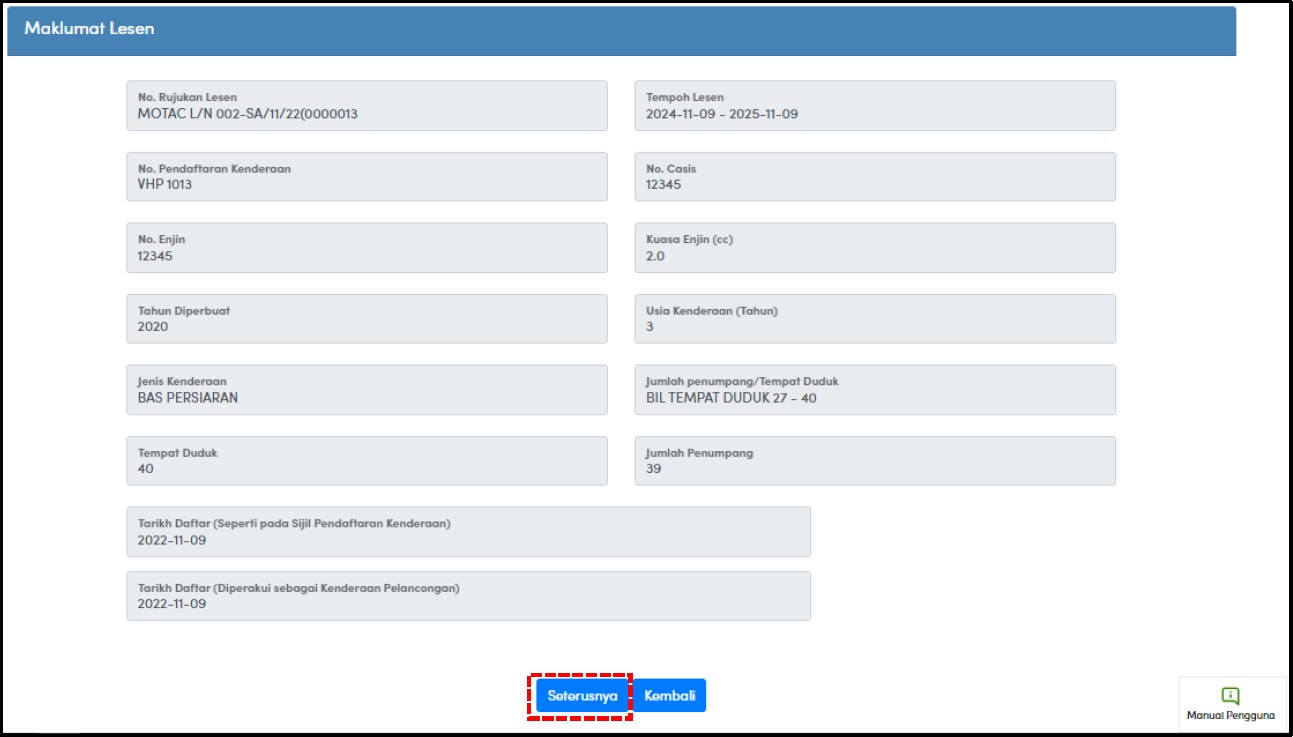
9. Semak dan pastikan Maklumat Lesen yang dipaparkan adalah betul.
Klik butang <Seterusnya> untuk meneruskan permohonan.
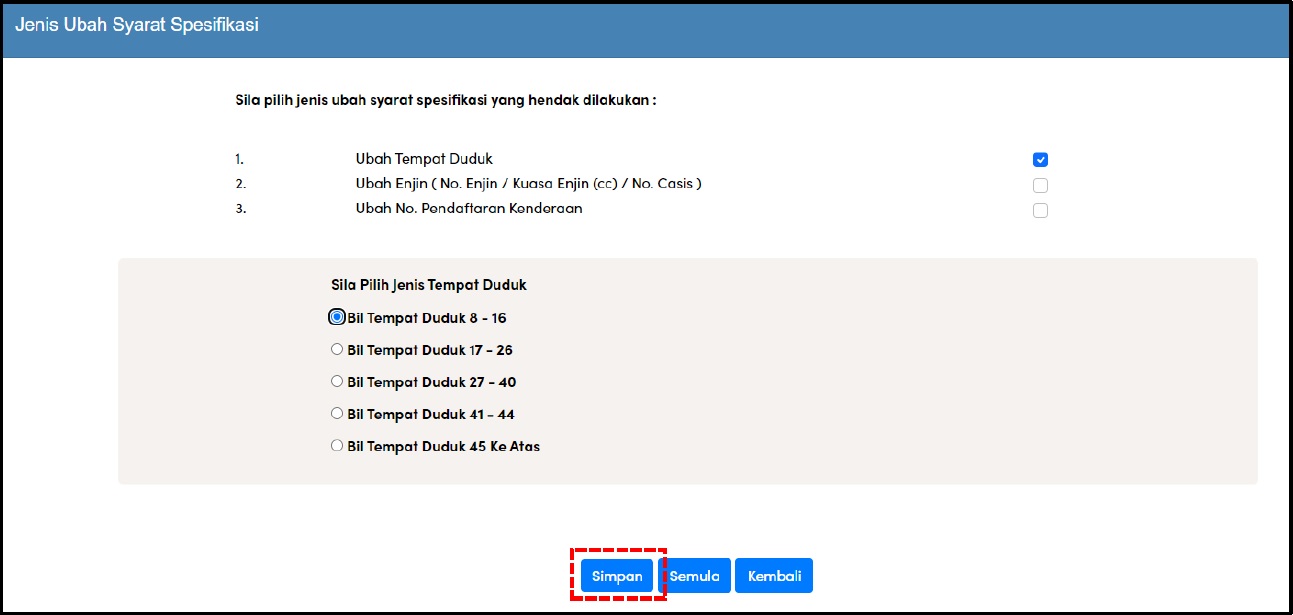
10. Pilih Jenis Ubah Syarat Spesifikasi dengan betul dan klik pada butang <Simpan> untuk meneruskan permohonan.
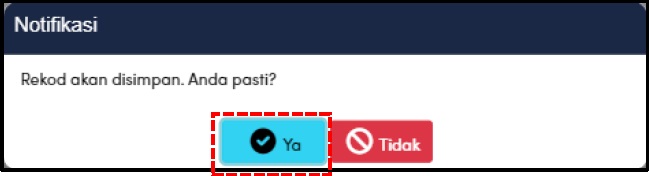
11. Klik butang <Ya> untuk meneruskan permohonan.
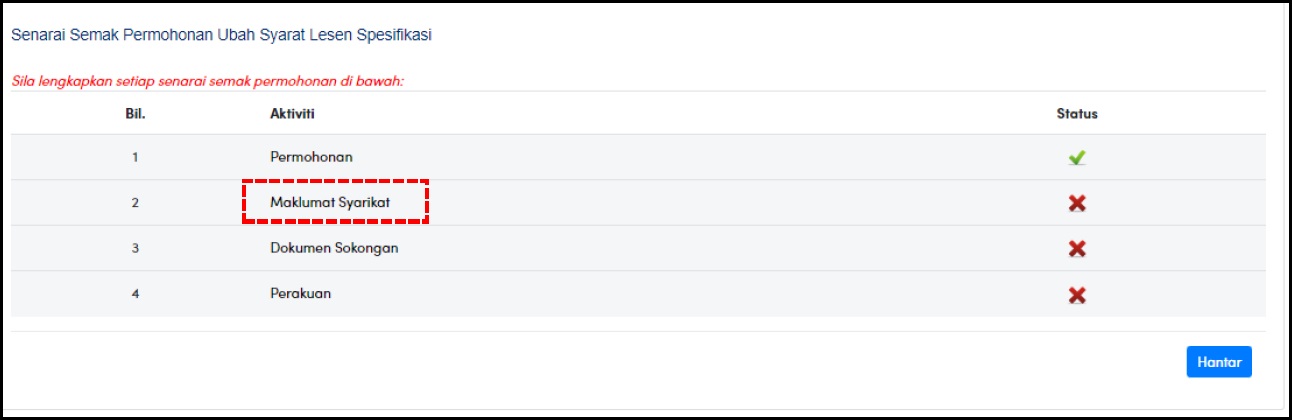
12. Klik pautan 'Maklumat Syarikat'.
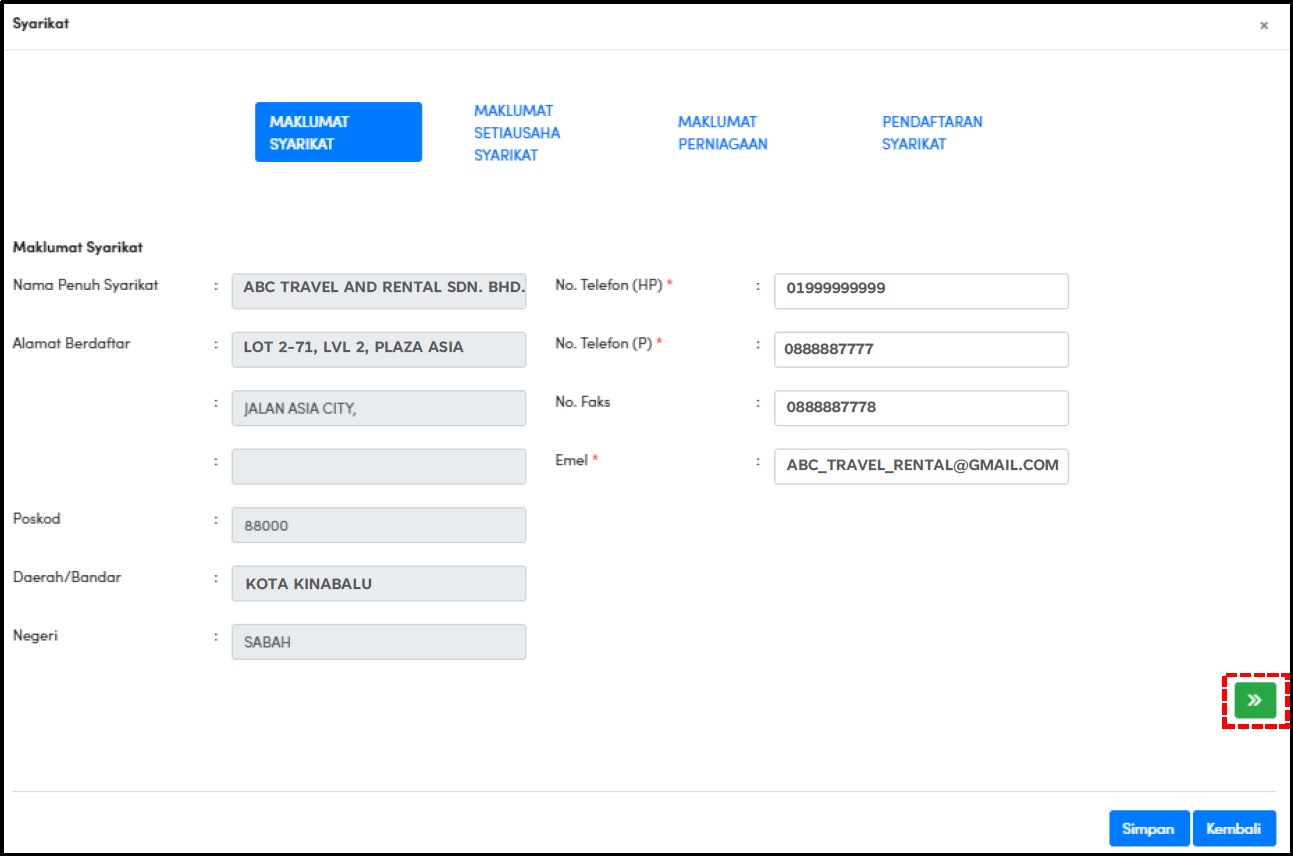
13. Semak dan isikan semua Maklumat Syarikat yang diperlukan dengan betul.
Klik butang
NOTA:
Medan bertanda ( * ) adalah mandatori untuk diisi.
Medan berwarna kelabu hanya boleh disemak.
Medan berwarna putih boleh diedit.
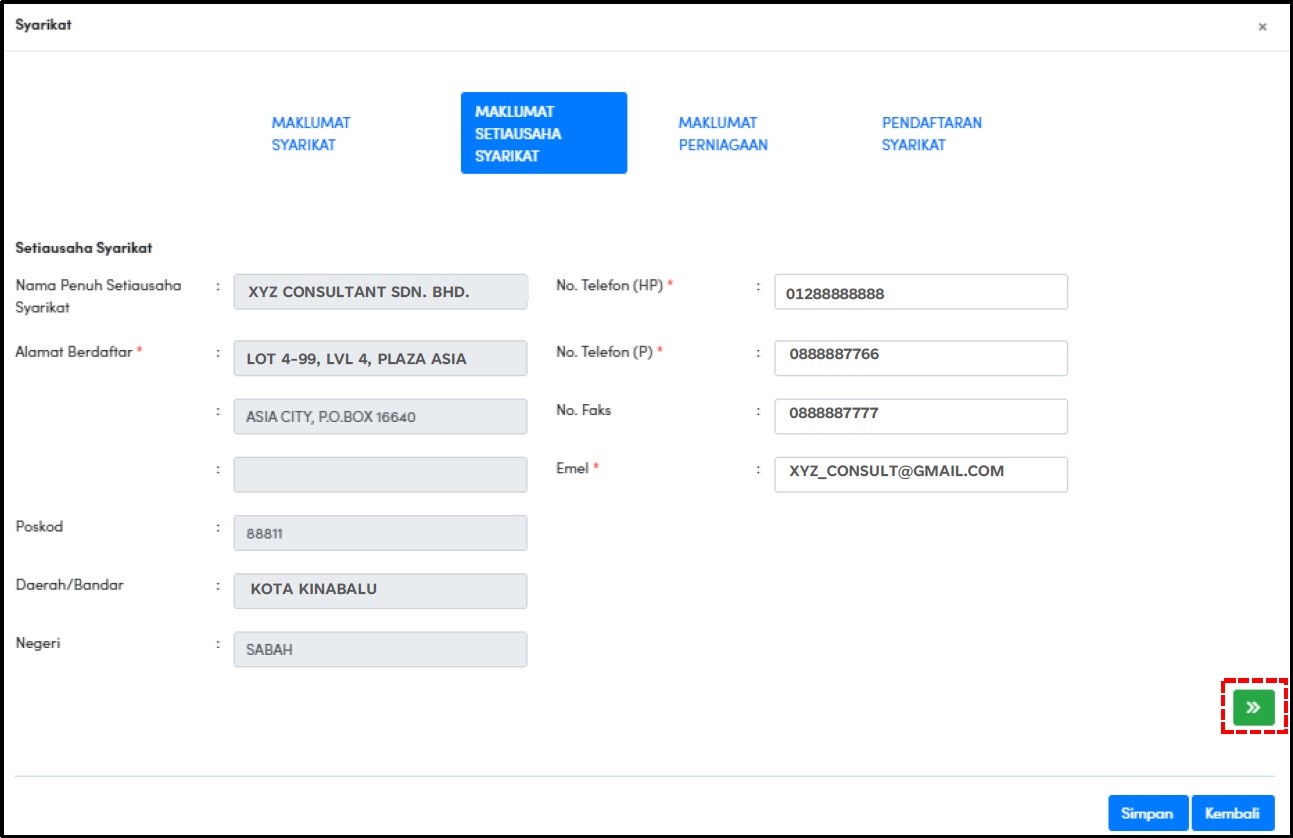
14. Semak dan isikan semua Maklumat Setiausaha Syarikat yang diperlukan dengan betul.
Klik butang
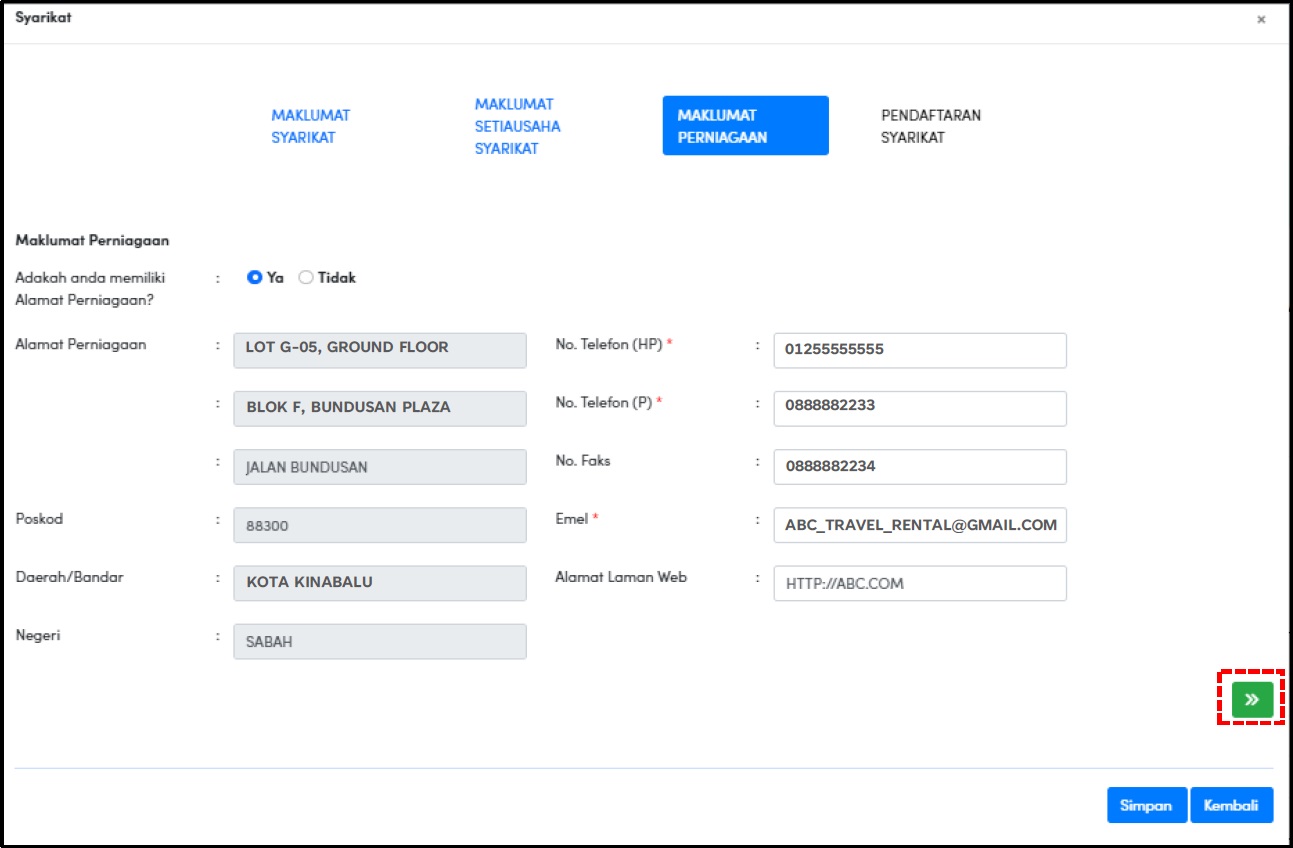
15. Semak dan isikan semua Maklumat Perniagaan yang diperlukan dengan betul.
Klik butang
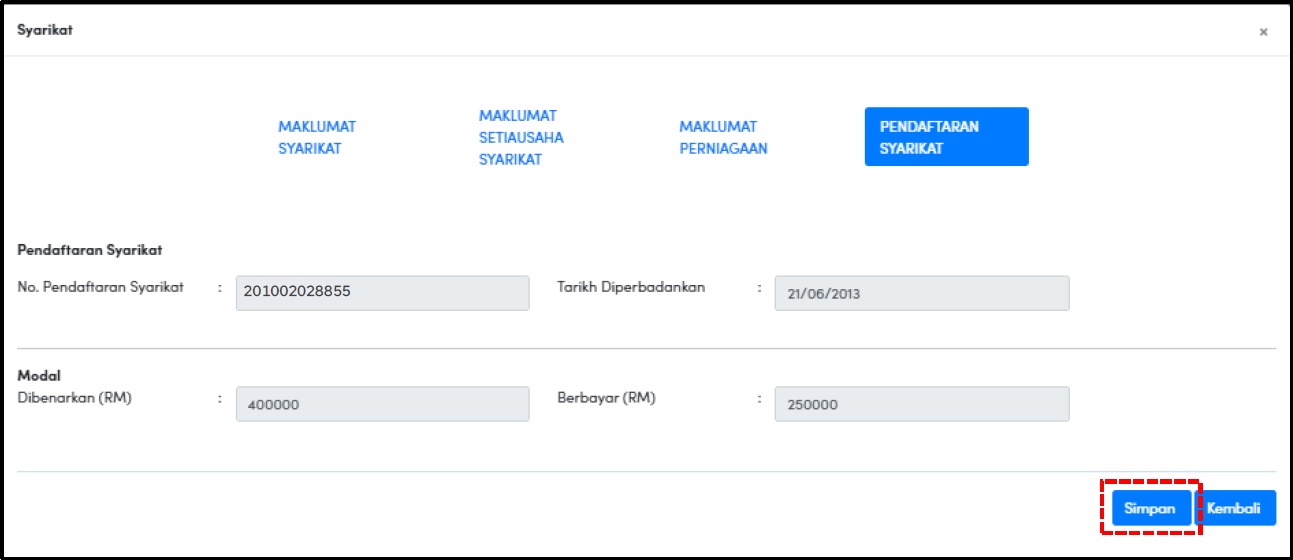
16. Semak dan pastikan semua maklumat Pendaftaran Syarikat adalah betul.
Klik butang <Simpan> untuk meneruskan permohonan.
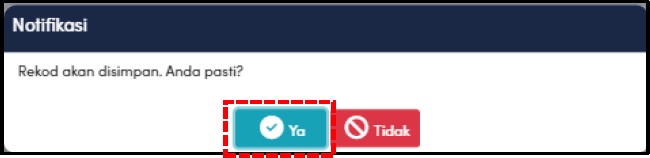
17. Klik butang <Ya> untuk meneruskan permohonan.
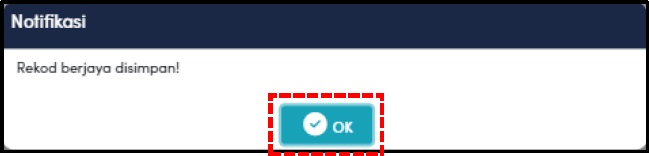
18. Klik butang <OK> untuk meneruskan permohonan.

19. Klik pautan 'Dokumen Sokongan'.
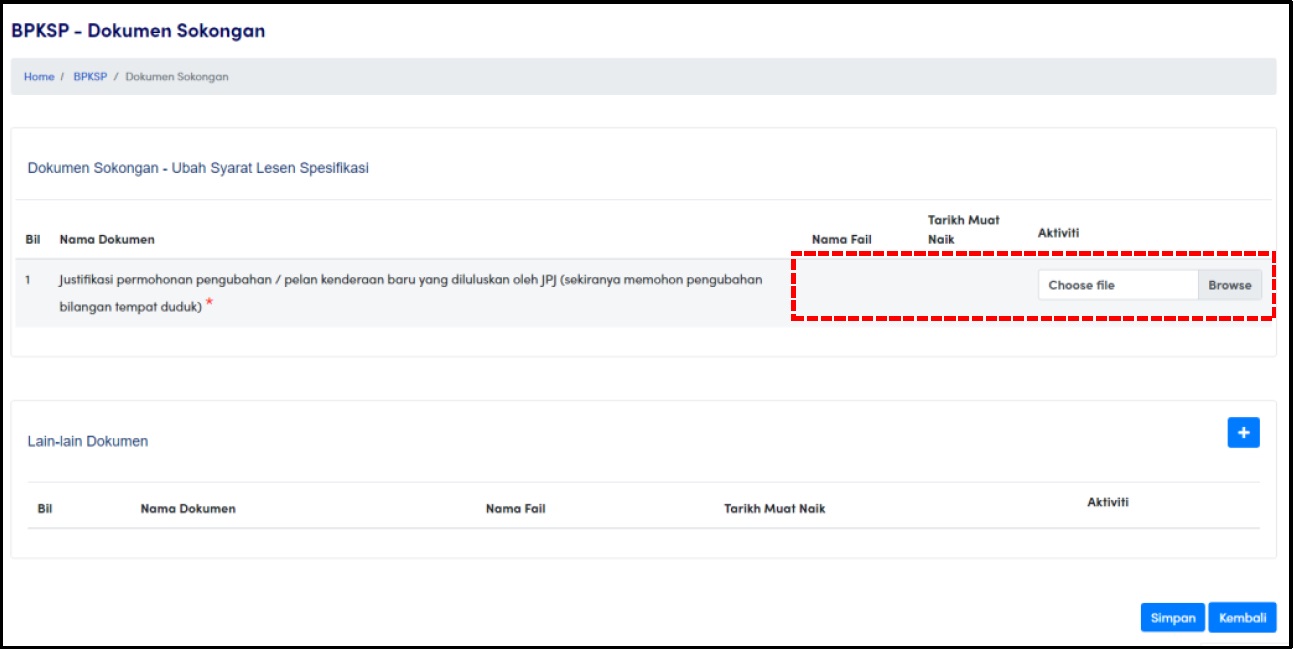
20. Klik butang <Browse> untuk memilih dokumen yang berkaitan untuk dimuat naik.
NOTA:
Dokumen sokongan yang diterima adalah di dalam format PDF.
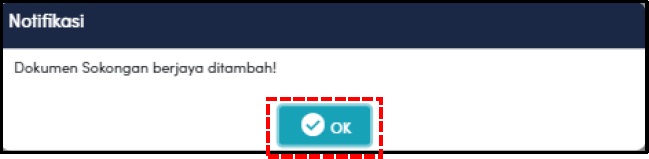
21. Klik butang <OK> untuk meneruskan permohonan.
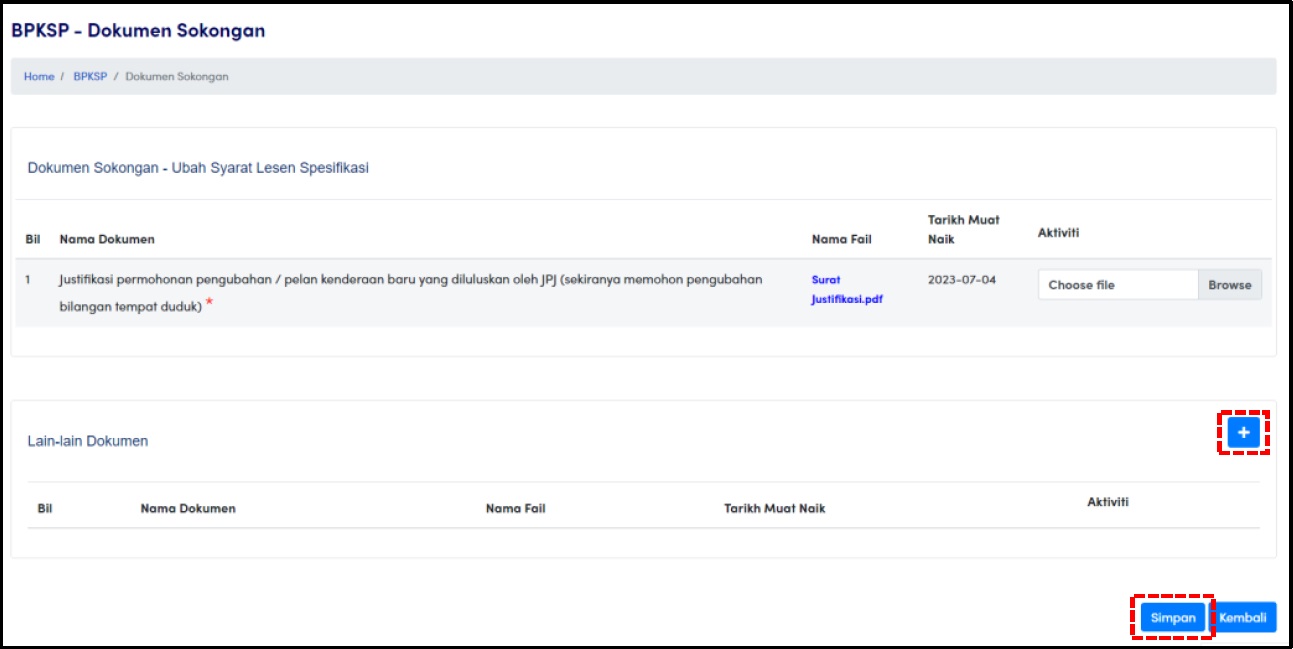
22. Klik butang <+> untuk memuat naik lain-lain dokumen (jika perlu).
Klik butang <Simpan> jika tidak perlu menambah dokumen sokongan dan terus ke Langkah 26.
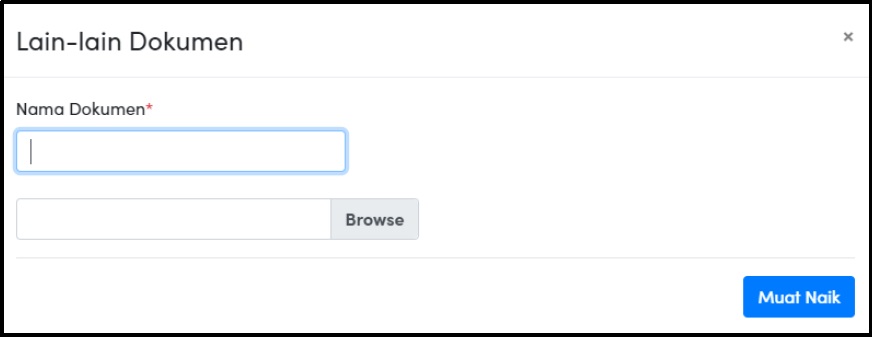
23. Isikan nama dokumen dan klik butang <Browse> untuk memilih dan memuat naik dokumen.

24. Klik butang <Muat Naik> untuk meneruskan permohonan.
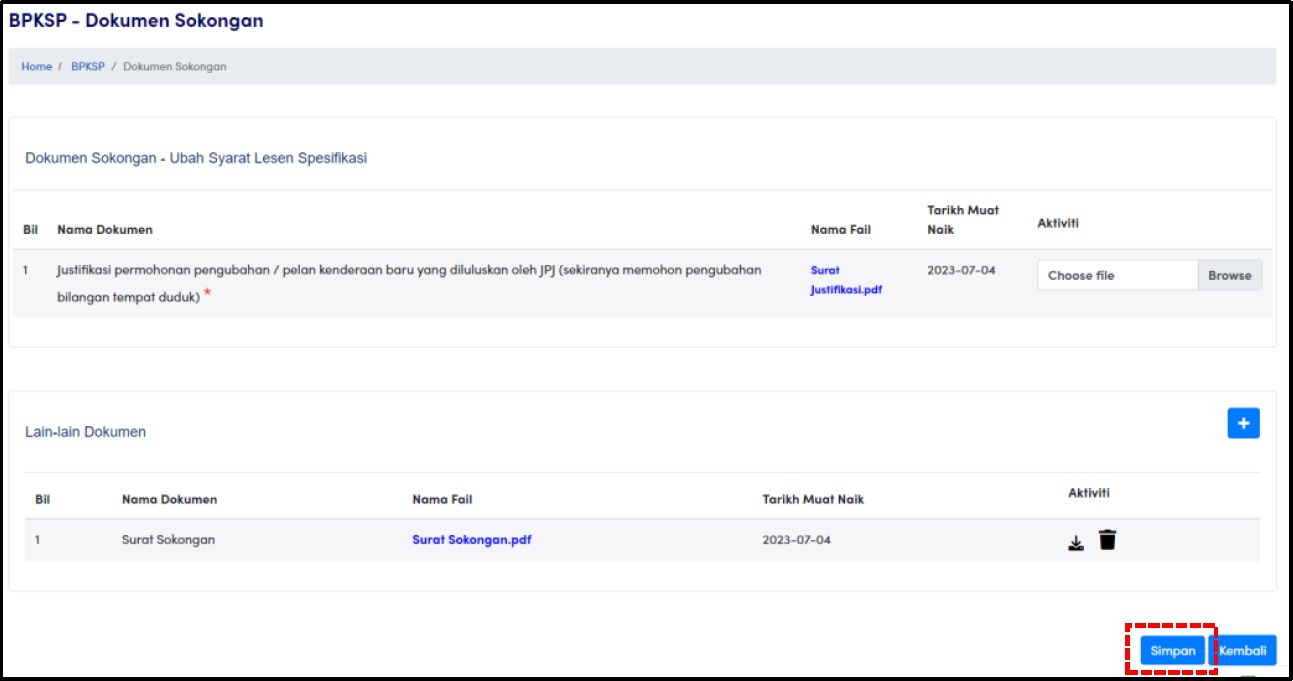
25. Klik butang <Simpan> untuk meneruskan permohonan.
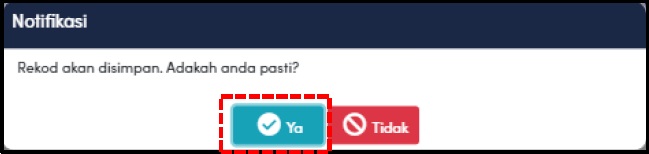
26. Klik butang <Ya>.
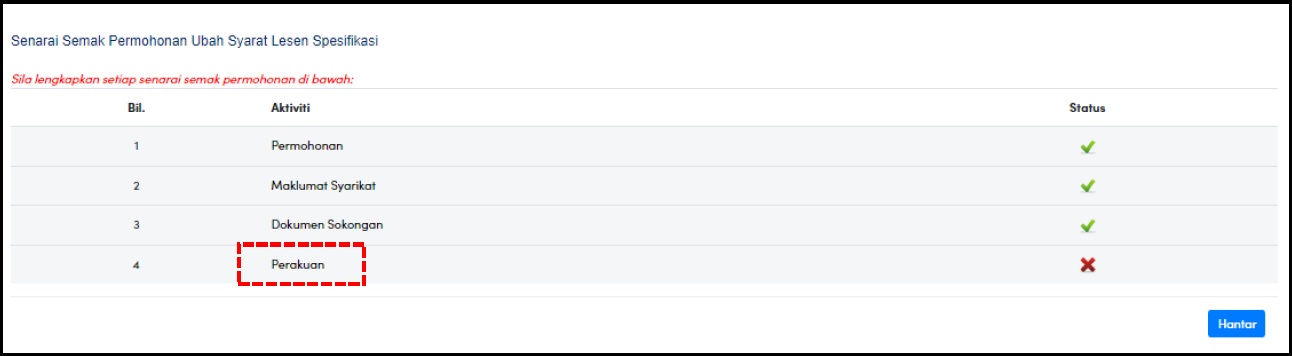
27. Klik pautan 'Perakuan'.
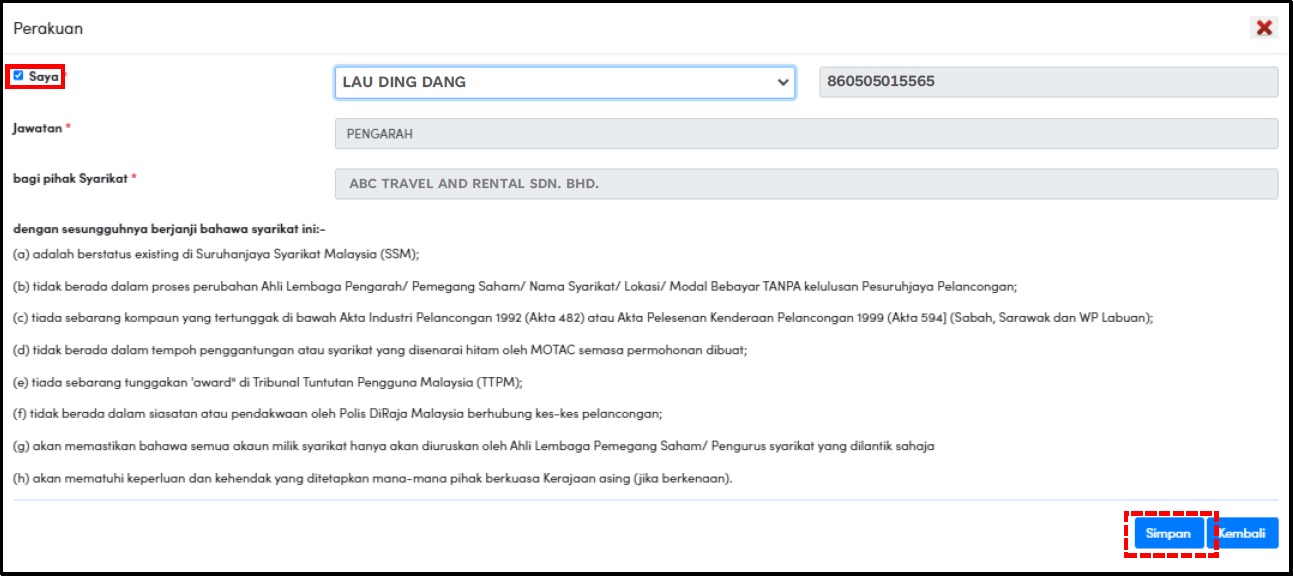
28. Klik <Checkbox> dan sila pilih nama Pengarah yang berkaitan untuk Perakuan.
Pastikan nombor MyKad adalah betul. Klik butang <Simpan> untuk meneruskan permohonan.
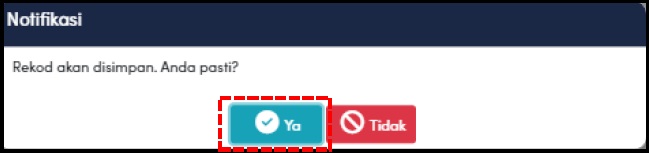
29. Klik butang <Ya> untuk meneruskan permohonan.
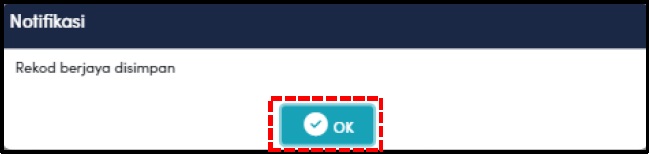
30. Klik butang <OK> untuk meneruskan permohonan.
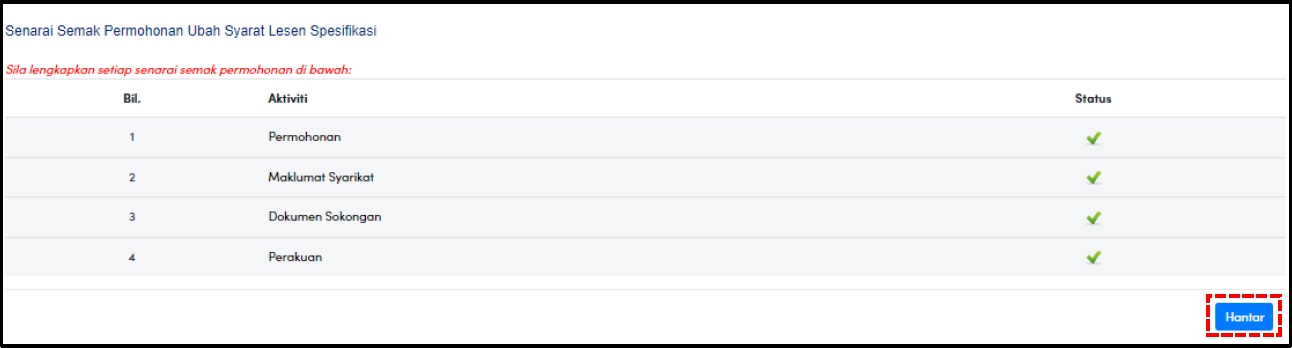
31. Klik butang <Hantar> untuk meneruskan permohonan.
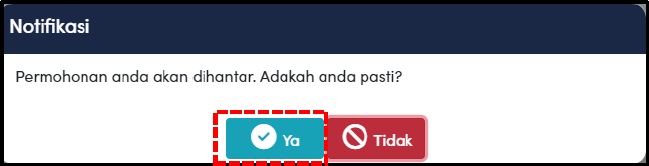
32. Klik butang <Ya> untuk meneruskan permohonan.
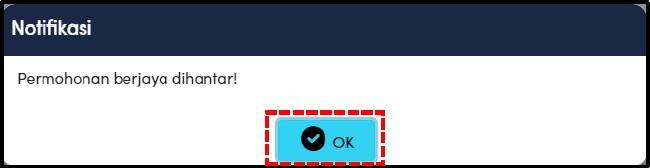
33. Klik butang <OK> untuk meneruskan permohonan.
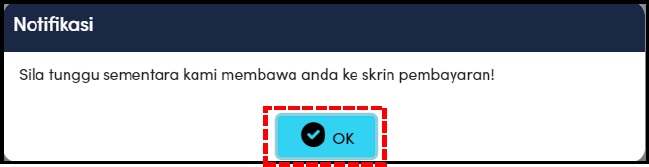
34. Klik butang <OK> untuk meneruskan permohonan.
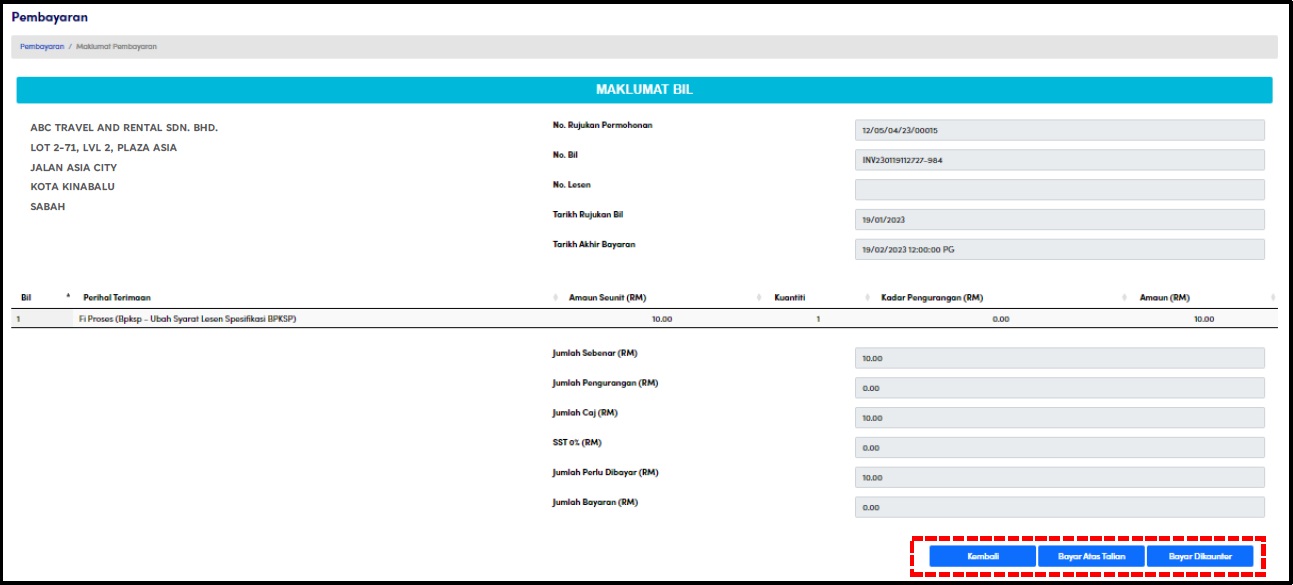
35. Setelah permohonan Berjaya dihantar, skrin pembayaran akan dipaparkan.
Anda diberi dua pilihan untuk membuat bayaran iaitu:
- Bayar Atas Talian
- Bayar Dikaunter (Wang Pos, Kiriman Wang atau Bank Draf Sahaja)
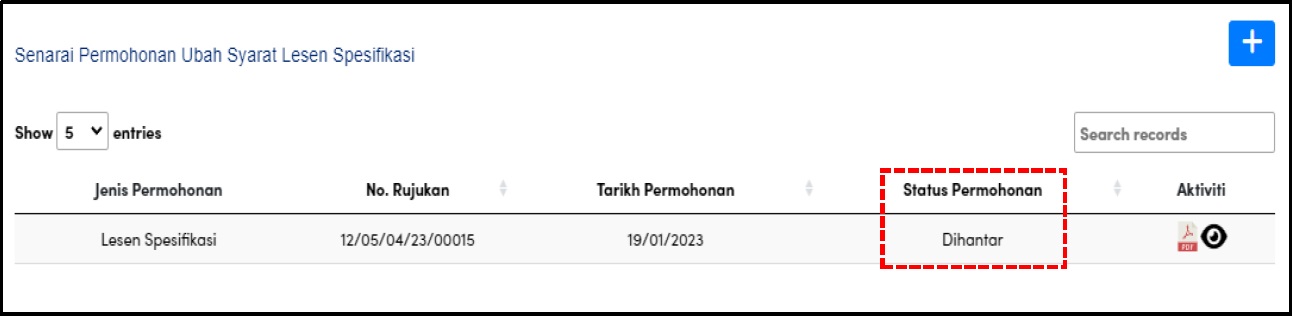
36. Jika proses pembayaran atas talian Berjaya, status permohonan akan dikemaskini kepada 'Dihantar'.
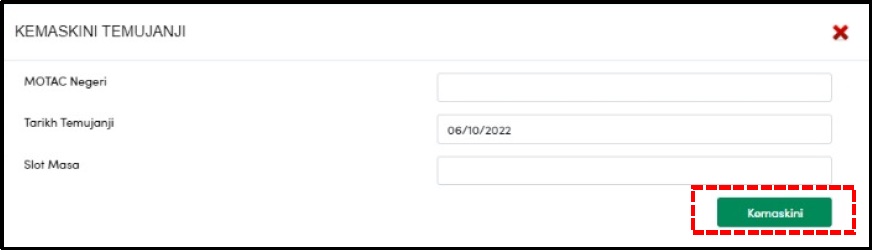
37. Jika pilih 'Bayar Dikaunter', sila kemaskini maklumat temujanji untuk membayar di kaunter.
Klik butang <Kemaskini> untuk meneruskan permohonan.
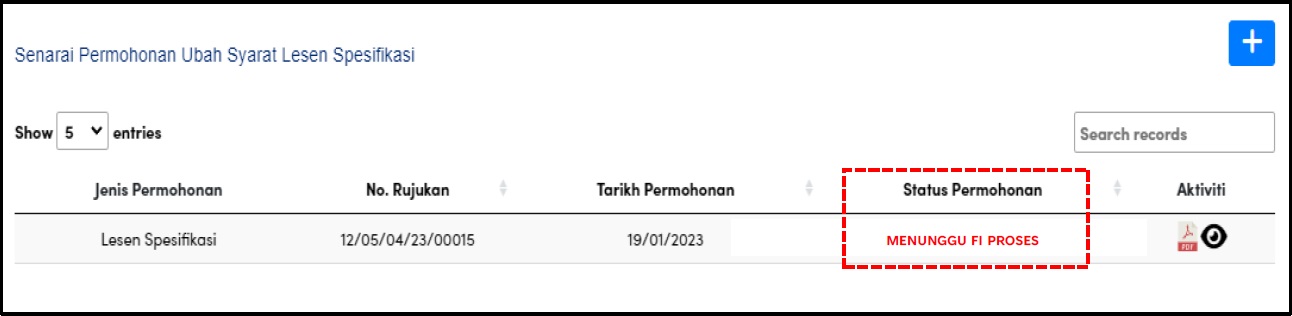
38. Jika proses pembayaran di kaunter, status permohonan adalah 'Menunggu Fi Proses'.
Status permohonan akan dikemaskini kepada 'Dihantar' apabila pembayaran di kaunter telah dibuat.